萬盛學電腦網 >> WORD教程 >> WORD使用技巧 >> word2010中怎麼設置段落間距
word2010中怎麼設置段落間距
我們在使用Word2010編輯文檔的過程中,常常需要版面要求設置段落與段落之間的距離。本文就來介紹一下設置段落間距的三種方法。
方法一
打開Word2010文檔頁面,選中需要設置段落間距的段落,當然也可以選中全部文檔。
在“段落”中單擊“行和段落間距”按鈕。

在列表中選擇“增加段前間距”或“增加段後間距”命令之一,以使段落間距變大或變小。
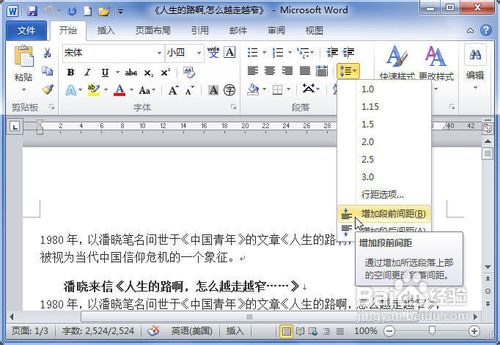
方法二
打開Word2010文檔頁面,選中特定段落或全部文檔。
在“段落”中單擊“顯示‘段落’對話框”按鈕。

在“段落”對話框的“縮進和間距”選項卡中設置“段前”和“段後”編輯框的數值,並單擊“確定”按鈕,從而可以設置段落間距。
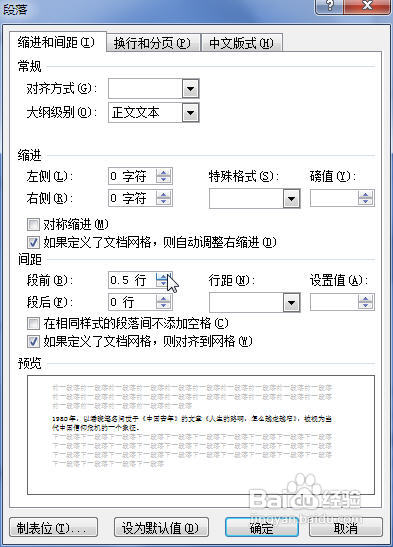
方法三
打開Word2010文檔頁面,單擊“頁面布局”選項卡。
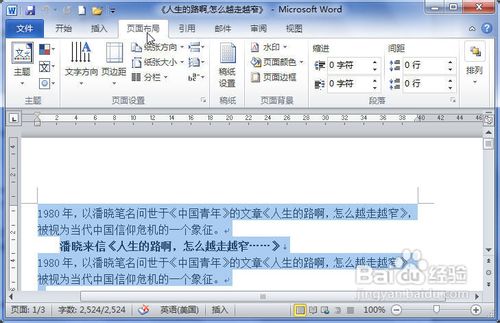
在“段落”中設置“段前”和“段後”編輯框的數值,以實現段落間距的調整。

- 上一頁:word2010中怎麼新建樣式
- 下一頁:word2010中怎麼調整行間距
WORD使用技巧排行
办公软件推薦
相關文章
copyright © 萬盛學電腦網 all rights reserved



